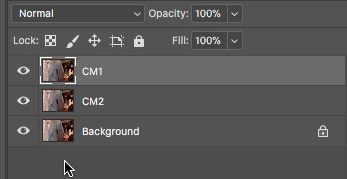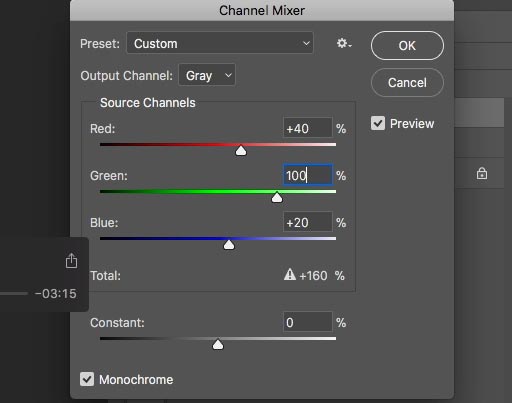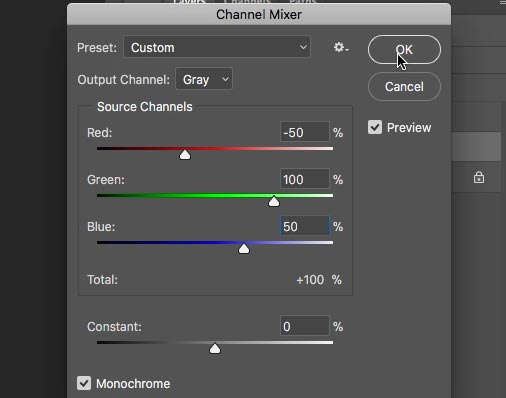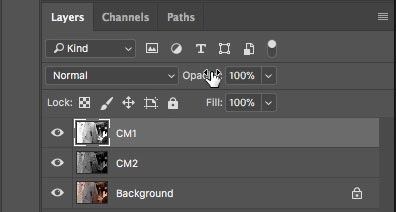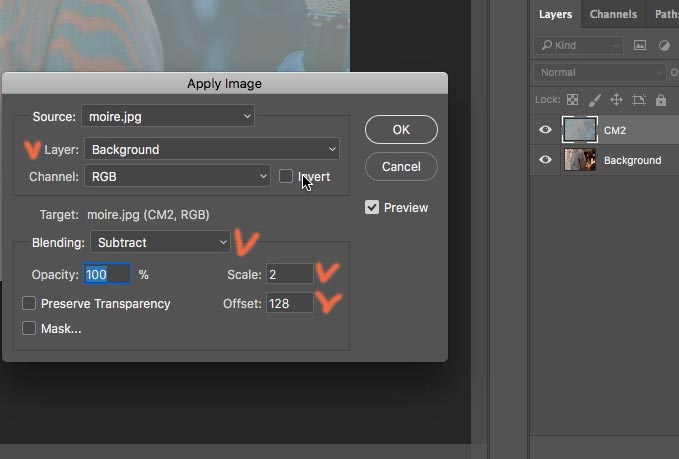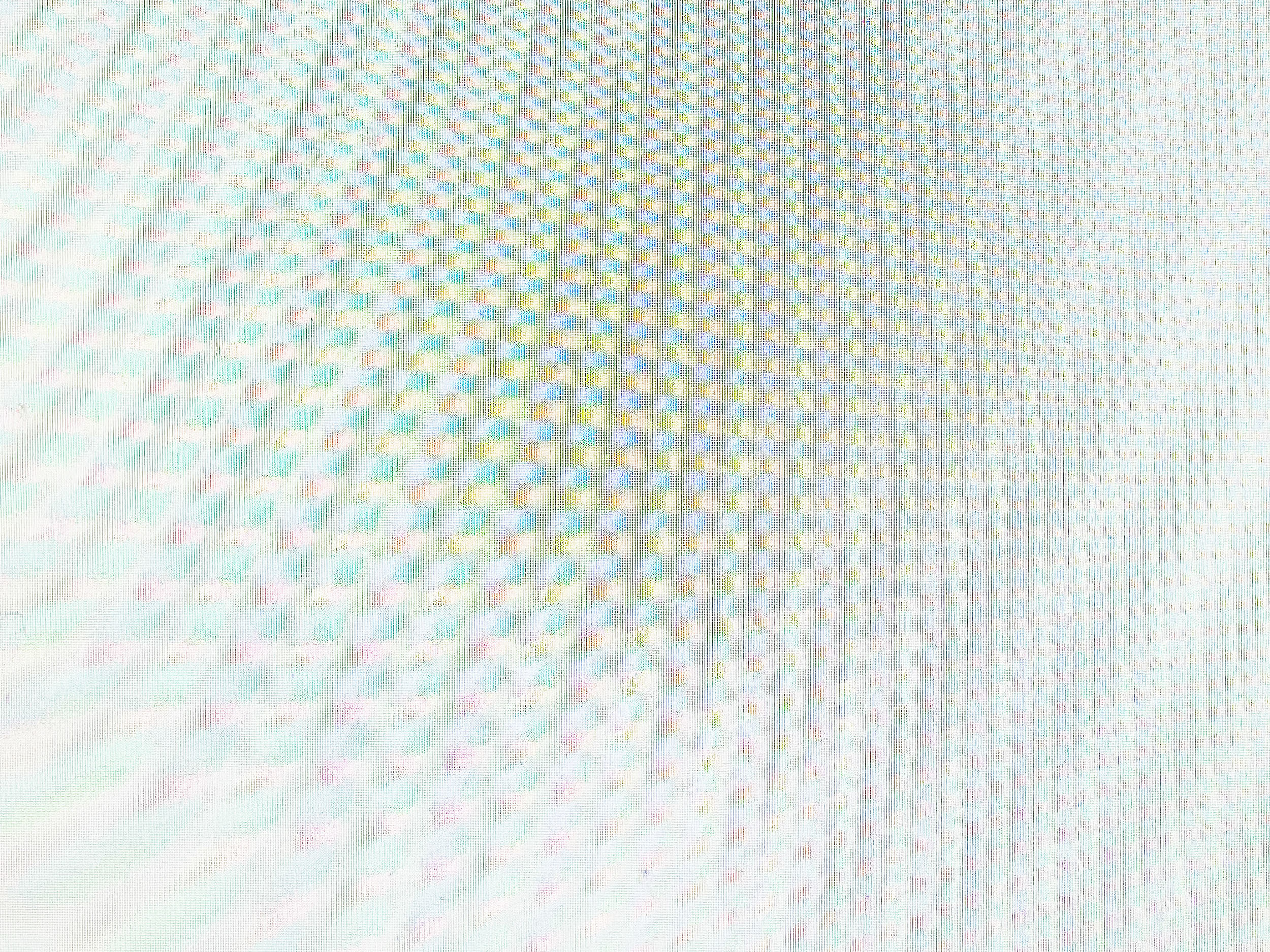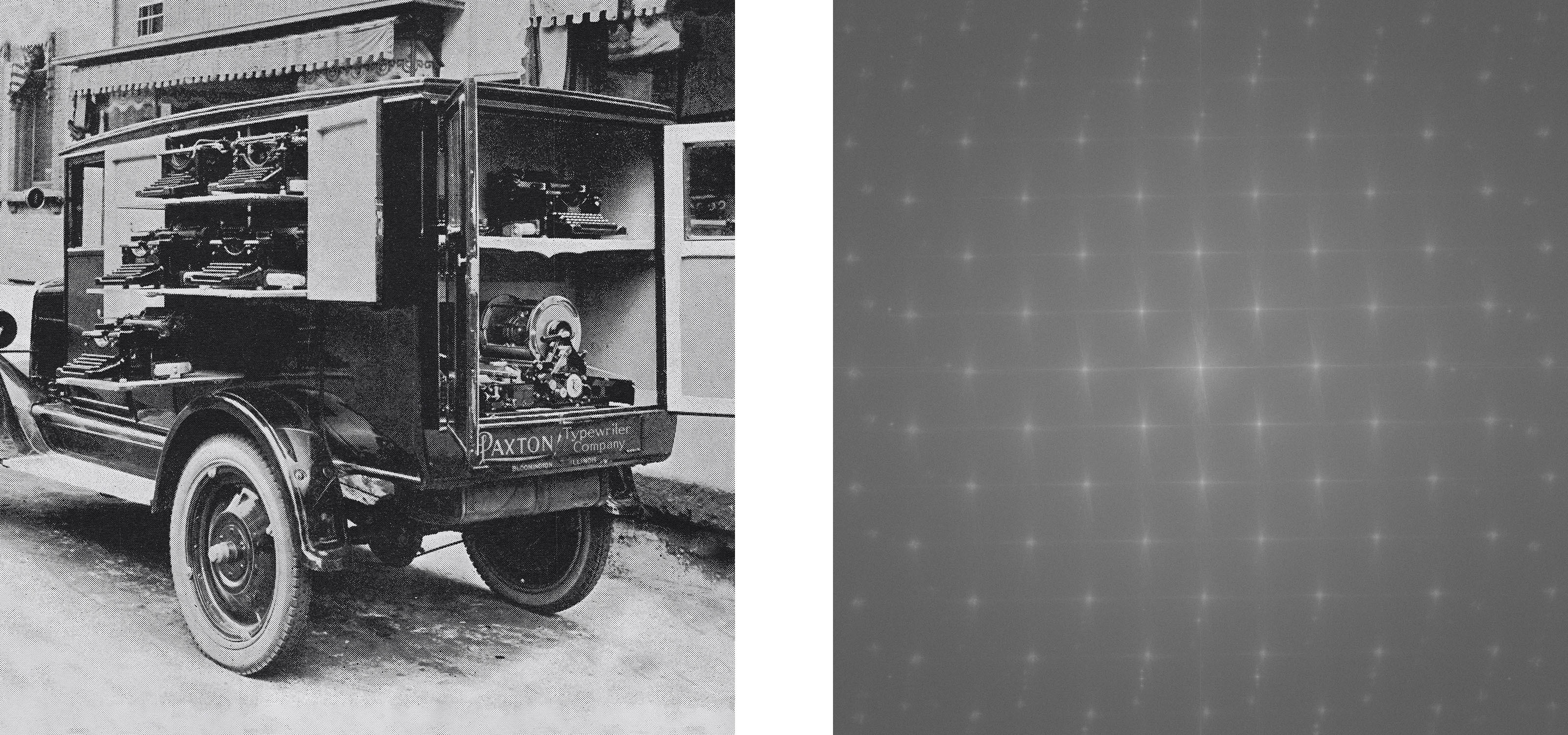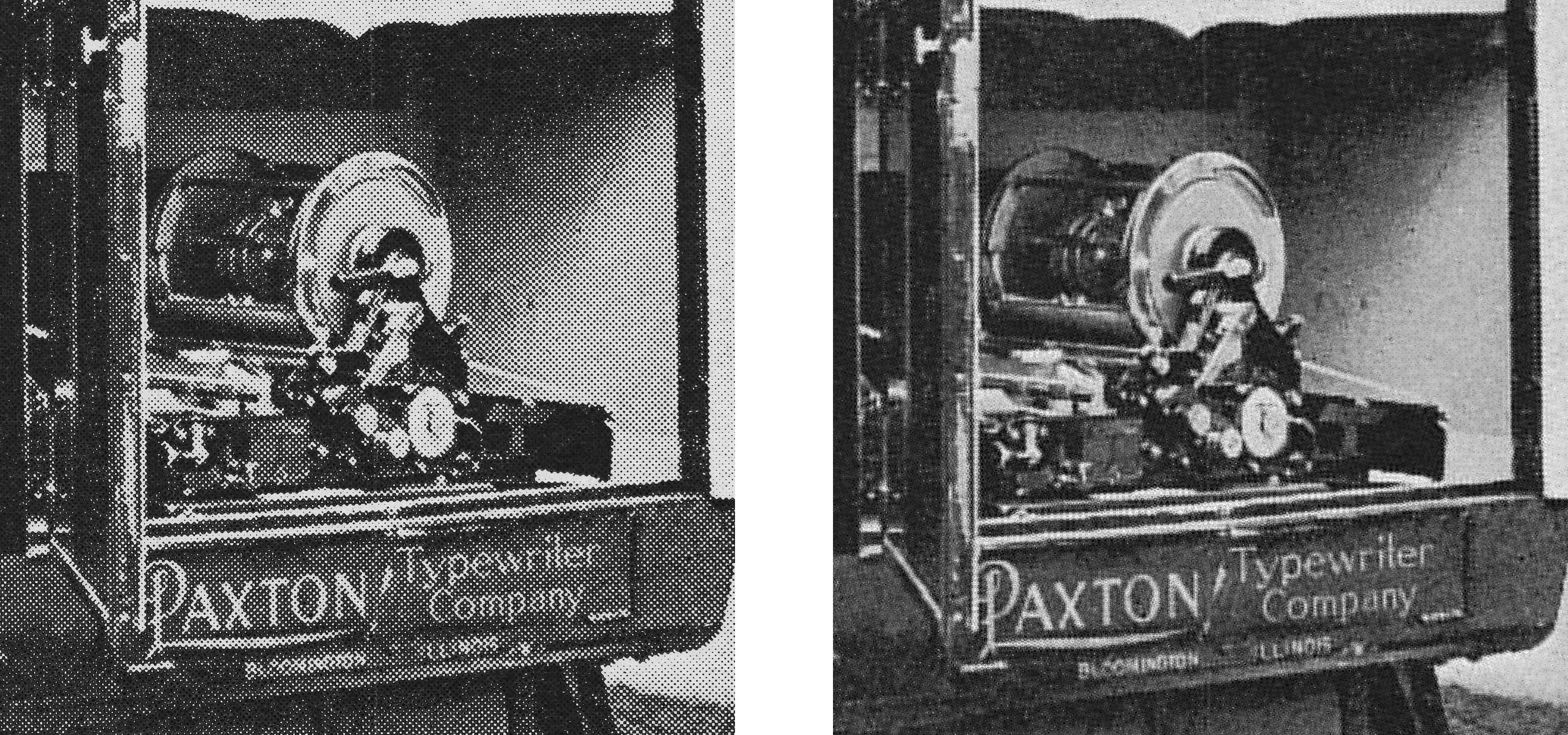Устранение муара это что
Как удалить муар на фотографии
Автор: Fimpuls.ru · Опубликовано 28.12.2017 · Обновлено 31.10.2018
Речь сегодня пойдёт об очень редком явлении, как муар на фотографии. Муар – это волнообразный рисунок, к примеру, на ткани он образуется из-за повторяющихся текстурных линий.
Подробнее об этом явлении расскажет Википедия, а мы в этой статье разберемся как убрать муар в фотошопе.
Как убрать муар в фотошопе?
Рассмотрим 2 способа.
Самый простой способ удаления муара
Наверно самый простой способ, который придёт в голову тому, кто столкнется с муаром.
Для наглядности смотрите видео:
И вот что получилось в итоге:
Искажений цветов теперь нет, но вот муар еще хорошо виден, можно сказать получилось 50 на 50.
Самый эффективный способ удаления мура
Автор этого способа, который опубликован в журнале для полиграфистов Publish в апреле 2006-го года, Александр Миловский. В данной статье под названием «Прощай муар!» много формул и теоретических аспектов, которые не всем нужны и понятны. Попробуем обойтись без них и шаг за шагом воспроизвести все этапы удаления мура.
Откроем изображение в Adobe Photoshop и перейдём в панель Channels (Каналы), чтобы увидеть какой из каналов наименее подвержен муару. В данном случае это канал Green (Зелёный). Вернемся в общий канал RGB и перейдем в панель Layers (Слои). Создадим две копии слоя Background (Фон). Переименуем их в CM1 и CM2, как показано на скриншоте ниже.
Выбираем слой CM1. Далее идем в Image-Adjustment-Channel Mixer. Ставим галочку “Monochrome”. Вспоминаем наименее поврежденный канал, в данном случае Green и ставим ему значение 100%. Другие каналы оставляем без изменений.
После того как мы применили обе команды, слои Layers должны выглядеть так.
Уменьшаем прозрачность слоя CM1 параметром Opacity (Прозрачность) на ноль и увеличиваем его до тех пор, пока муар зрительно не исчезнет. В данном случае Opasity получается 79%.
Находясь на слое CM1, сводим этот слой с предыдущим (правая кнопка мыши – Merge Down).
Теперь видим только два слоя – Background и CM2.
Выбираем слой CM2, идем в меню Image – Apply Image.
Вычитаем данный слой из оригинала операцией Subtract. Установим значения Scale=2, а Offset=128, как на изображении ниже.
Галочкой отмечены важные моменты.
Для слоя CM2 выбираем режим наложения Linear Light.
На том же слое CM2 применяем фильтр High Pass (Filter – Other – High Pass). Радиус выбираем наименьший, при котором полосы муара исчезнут.
Закрываем слой CM2 чёрной маской. Для этого нажимаем на пиктограмму Add Layer Mask в палитре Layers (Слои) с нажатой клавишей Alt.
И в маске прорисуем белой кистью в тех местах, где у нас виден муар.
Далее не забываем слить все слои и сохранить изображение.
Также весь процесс можно посмотреть на видео:
Статья получилась длинная, но на практике, все операции в Photoshop займут максимум минуты 4.
Данная фотография была взята примером, как самое критичное проявление муара, и как видно на картинке выше, узоры муара немного заметны. В любом другом случае, этот способ справится со своей задачей отлично.
И конечно здорово, что техника не стоит на месте, и проблемы муара встречаются все реже.
Прощай, муар!
На заре становления планшетных сканеров, в отсутствие библиотек изображений и Интернета, оцифровка печатных материалов была едва ли не основным способом получить исходные материалы для дешёвой рекламной продукции. Естественно, самой большой проблемой оказывался печатный растр, проявлявшийся, в лучшем случае, после оцифровки причудливыми цветовыми неоднородностями (муаром), а в худшем — в том же виде, но уже в печати.
Муар — паразитный узор, возникающий в результате интерференции пространственных частот, присутствующих в оригинале (растровой структуры печатного оттиска или регулярного мелкого узора в сюжете и т. п.), и пространственной частоты растра устройства оцифровки.
Сюжетный муар — узор, возникающий на полупрозрачных тканях (колготках фотомоделей или тканях в мелкую полоску или клетку). Традиционно считается наиболее сложным для работы, поскольку долгое время не были известны гарантированные методы его подавления.
Растровый муар — характерный узор в виде разноцветных регулярных полос или пятен, возникающих при попытке отсканировать печатный оттиск. Главная причина — регулярный растр в оригинале. Не путайте печатный растр и собственно муар: первый — причина, второй — следствие.
Методы подавления муара
Их немало (сканирование под разными углами, нелинейная фильтрация и даже применение цветовой модели Lab), но эффективность большинства сомнительна. Проблема разбивается на две части: подавление растровой структуры, которая может стать причиной муара в печати, и цветовых разводов — муара оцифровки (см. рис. 1).
 | Рис. 1. Изображение с цветовым муаром |
 | |
Подавление растровой структуры
Нет растра — нет проблемы. Первым делом следует подавить в каналах изображения малейшие намёки на точки печатного растра. Для наилучшего эффекта операцию в каждом канале следует выполнять индивидуально. Не рекомендуется классическое гауссово размытие — оно только размывает, но не подавляет растр.
Самый эффективный способ подавления растровой структуры — специализированные фильтры. Наиболее качественные задействуют частотное представление и гребенчатые фильтры, но для применения последних требуется высокое разрешение сканирования оригинала.
Классические фильтры тоже полезны. Из арсенала Photoshop лучше всего подходят фильтры группы Blur, Noise: Despeckle, Median, Dust & Scratches — все при минимальных параметрах действия для сохранения деталей самой картинки. Общее правило звучит так: лучше трижды применить фильтр с минимальным радиусом 1, чем один раз с радиусом 3!
Подавление цветного муара
Наивно полагать, что существует «чудо-метод», подавляющий муар в автоматическом режиме. Все подобные алгоритмы сводятся к тому, что после определённых действий надо избирательно переносить обработанные фрагменты в оригинал.
Самый простой способ избавиться от цветного муара — наложить размытый дубликат в режиме наложения Color (цвет).
Тривиальный способ подавления цветового муара
Увы, метод прост, но неэффективен, если полосы муара не только цветные, но и неоднородные по светлоте. Вариация — размывание каналов a и b модели Lab. Нетрудно показать, что действия практически эквивалентны. Тем не менее, среди специалистов по ретуши немало заблуждений относительно данной цветовой модели. Самое время описать новый метод подавления муара.
Межканальный перенос высоких частот: чистая математика
Идея в том, чтобы получить хотя бы один канал, лишённый муарного узора, а затем перенести из него в повреждённые каналы высокочастотную составляющую, включая частоту муара. А теперь подробнее.
Каждый слышал о разложении Фурье (даже туповатый министр, помните недавний сериал «В круге первом»?). Суть операции — переход от временного описания некоторого сигнала к частотному представлению. Применительно к изображениям разложение Фурье позволяет легко выделять в изображении высокочастотные элементы (ВЧ — мелкие резкие переходы, детали изображения) и низкочастотные (НЧ — плавные цветовые переходы, области постоянного цвета).
Получить НЧ-картинку в Photoshop очень просто, достаточно применить сглаживающий фильтр, например, Blur, Gaussian Blur. ВЧ-изображение получается при применении фильтра Other, HighPass. Причём выполняется равенство (1).
Любое изображение является суммой своей низкочастотной и высокочастотной картинок. Представим, что в ходе оцифровки (сканирования, съёмки) у нас возник муар. Такое изображение помимо НЧ и ВЧ содержит паразитные отклонения, которые и требуется устранить (2).
Особенность муара в том, что это обычно ритмичный узор с полосами примерно постоянной ширины; в среднем, цвет изображения с муаром сохраняется.
Самое полезное для наших целей свойство модели RGB (помимо того, что она естественна для оцифрованных изображений) — сильная корреляция цветовых каналов. На качественном изображении детали объектов присутствуют во всех трёх каналах, ведь все несут определённую долю яркостной информации. А поскольку детали — суть ВЧ-элементы каналов изображения, очевидно, что в первом приближении они похожи (в отличие от цветного муара, который в каждом канале выглядит по-своему).
Всё, что нам требуется для устранения муара, — получить хотя бы один канал без муаровых полос. Чаще всего он уже есть, а если нет, поможет комбинация исходных. Предположим, мы получили такое ч/б изображение; обозначим его K. Если вычесть из исходной картинки подготовленный ч/б канал, результатом будет поканальное отличие RGB от K (3).
Если теперь применить к полученной разностной картинке высокочастотный фильтр Filter, Other, HighPass, то все НЧ-составляющие будут подавлены, и мы получим (4):
Остаётся только вычесть результат из исходной картинки. Если подставить все элементы из уравнений выше, получим:
То есть картинка без муара!
Подавление муара в Photoshop
В качестве образца для эксперимента возьмём изображение на рис. 1, в котором при съёмке на цифровой фотоаппарат возник чудовищный сюжетный муар на полупрозрачной ткани фона. Особенно хорошо это видно в красном и синем каналах.
Сначала любым способом нужно получить ч/б версию изображения без муара. Простейший вариант — проверить цветовые каналы RGB (можно и L из Lab). Чаще всего есть один либо вообще без муара, либо незначительно повреждённый (у нас это Green). Его берём за основу, если нужно, подмешиваем разность двух других для подавления неоднородности.
Шаг 1. Дублируем слой исходного изображения.
Шаг 2. Применяем к дубликату Image, Adjustment, Channel Mixer и в монохромном режиме (опция monochrome) выводим на 100% наименее повреждённый канал (в нашем случае — зелёный).
 |
| Рис. 2. Смешение каналов в Channel Mixer |
 |
| Рис. 3. Ч/б канал без муара |
Шаг 4. Подбираем прозрачность слоя до устранения полос муара в ч/б виде (рис. 3).
Шаг 5. Сводим два ч/б слоя вместе командой Layer, Merge down (или Ctrl + E).
Шаг 6. Вычитаем наш ч/б слой из оригинала. В Photoshop для этого применяем команду Image, Apply Image. Тип операции Subtract — вычитание. А для дальнейшего применения специального режима наложения Linear Light масштабный коэффициент Scale = 2, константа суммирования 128 (рис. 4). Получилась средне-серая картинка с небольшими отклонениями в большую и меньшую стороны.
 |
| Рис. 4. Вычитаем ч/б изображение из оригинала |
Шаг 7. Назначаем слою режим наложения Linear Light (см. рис. 6), фактически суммирующий подготовленный слой с нижележащей картинкой. Изображение снова выглядит как ч/б (рис. 3).
 |
| Рис. 5. Цветовой муар подавлен |
Шаг 8. Применяем к слою фильтр Filter, Other, HighPass с наименьшим радиусом, при котором полосы муара исчезнут (рис. 5).
Шаг 9. Назначаем слою чёрную слой-маску — + щелчок по пиктограмме в палитре Layers (рис. 6) и белой кистью рисуем в маске по местам муара.
 |
| Рис. 6. Создание маски слоя |
На рис. 7 показано, как алгоритм справился с муаром в каналах.
 |
| Рис. 7. Каналы красный и синий после обработки |
Метод отлично разделывается с цветным растровым муаром и таким сложным дефектом, как кольца Френеля, возникающим при сканировании плёночных оригиналов. В следующий раз мы рассмотрим самый сложный случай подавления одноцветного (монохромного) муара, при котором невозможно получить ч/б канал смешением исходных.
Полосы, точки, цветные узоры… — и только 1 (один) способ избавиться от «муара» на фотографиях
Муаровые узоры на фото: отчего возникают и как избежать
Немало фотографов, да и просто людей у которых возникла необходимость отсканировать, загрузить или сделать фотографию, сталкивались с феноменом «муара» — узора, которого не должно быть на фотографиях, но который появляется на иллюстрациях и в загруженных в социальные сети картинках.
Как бороться с этим явлением и откуда оно появляется, объясняет дизайнер Мартин Вихари.
Откуда появляется на фото этот своеобразный узор?
Муар в виде полос, точек, цветных узоров возникает при съемке на фотокамеру (смартфон) таких объектов, как заборы и решетки, материалы с линиями и так далее, то есть предметов с определенным типом сечения. Также эффект можно увидеть и невооруженным взглядом, когда вы попытаетесь посмотреть, например, сквозь забор под определенным углом — звенья расходятся и синхронизируются друг с другом, создавая странный эффект:
Кроме того, его можно обнаружить и на фотоснимке белого экрана, на котором на фото внезапно появятся красные и зеленые узоры, которых на самом деле не существует.
Именно из-за муара ведущим и журналистам запрещается носить одежду с полосками:
В общем, по словам Вихари, муар возникает из-за сложного узора, созданного при наложении двух одинаковых узоров. Иногда муар входит в состав дизайна, но в фотографировании он будет только мешать.
Также фотографы и дизайнеры встречаются с явлением муара при работе над сохранением фотографий, содержащихся в старых книгах и газетных статьях, в виде оцифрованных данных. Например, если вы отсканируете следующую черно-белую фотографию с помощью сканера:
то получите примерно следующий результат:
Таким образом появляется точечный узор, которого на самом деле не существует. Кроме того, если вы уменьшите отсканированную фотографию, в зависимости от увеличения также появятся разные узоры-артефакты. На фотографии ниже видно, как появляются разные узоры при уменьшении масштаба:
По словам Мартина, муар также возникает из-за того, что исходная фотография превращается в набор маленьких черно-белых точек при печати в книге или газете.
Естественный минус такого подхода — доступны не все фото-оригиналы, да и не каждый, даже известный фотограф сможет получить доступ к существующим оригинальным фото.
Как избавиться от муара более продуктивным способом?
Поэтому ничего не остается, кроме как переводить в цифру напечатанную фотографию. А чтобы исключить проявление муара, для фотографии нужно будет применять некоторую компьютерную обработку.
«Все руководства по демуару советуют вам после этого применить фильтр повышения резкости, чтобы компенсировать это, но это похоже на разогрев холодной пиццы. Вы никогда не вернетесь туда, где были раньше, как бы вы ни старались», — говорит Мартин Вихари.
Поэтому Вихари спросил метод удаления муара в социальных сетях. Первоначально он предположил, что потребуется сложная компьютерная обработка, такая как машинное обучение. Однако получил ответ от фотографа и нейробиолога Брайана Уильяма Джонса, в котором говорилось: «Никакого машинного обучения не требуется. Все, что вам нужно, — это быстрое преобразование Фурье ».
Быстрое преобразование Фурье, если говорить более-менее простыми словами, — это «алгоритм разделения волн с перекрытием разных частот для каждой частоты». В качестве всем знакомого примера он используется в эквалайзере, который регулирует выходной сигнал для каждой частоты во время воспроизведения звука.
По словам Вихари, когда фотография представлена как своего рода форма волны, муар может быть представлен как волна с периодичностью. Поэтому он решил использовать метод «отделения муаровой части от формы волны фотографии с помощью быстрого преобразования Фурье и устранения муара путем его удаления».
Когда алгоритм быстрого преобразования Фурье был применен к рассматриваемой фотографии (фото слева) с помощью программного обеспечения для обработки изображений Fiji (как говорит автор материала — мощного средства обработки изображений), был получен такой белый узор (справа), который показывает нежелательную «узорность» на фото.
В итоге Вихари успешно удалил муар, убрав белый узор, выявленный при помощи быстрого преобразования Фурье, и выполнив обратное его преобразование.
На изображении ниже вы можете сравнить разницу до сканирования (слева) и после удаления муара (справа):
А здесь видна разница с методом размытия (фото слева) и преобразованием Фурье (справа):
Разница видна невооруженным взглядом даже непрофессионалу.
Блог провинциального дизайнера
Если вы ретушируете или занимаетесь студийной съемкой, или и то и другое, то наверняка встречали такую неприятную картину:
Муар появляется при наложении периодических структур друг на друга. В нашем случае это текстура ткани. Я не буду углубляться в технические подробности, это слишком скучно. Как-нибудь в другой раз.
Сейчас я расскажу как победить эту неприятность.
Посмотрите пока картинку из интернета для пояснения принципа, и двинемся дальше.
Можно немного снизить вероятность появления таких волн еще на этапе съёмки.
Опытным путем установлено, что частично помогает менее резкий объектив. Но это, конечно, костыль и мы потеряем резкость во всем изображении в целом.
Обязательно отключите усиление резкости в камере, если есть такая возможность и максимально откройте диафрагму. Это тоже помогает.
Если цветные волны все-таки появились на фотографии, то это еще не повод впадать в отчаяние и удалять весь отснятый материал.
Самое простое — это покрутить ползунок Color в модуле CameraRaw. Этот инструмент предназначен для удаления цветного шума и неплохо справляется с несильным муаром. Только я рекомендую делать это на отдельном слое с маской, поскольку могут пострадать мелкие цветные детали, глаза и губы модели.
Случай посложнее можно исправить обычной кисточкой на новом слое в режиме наложения Color. Просто берём образец цвета ткани и мазюкаем. Этот способ не очень нравится мне тем, что его сложно автоматизировать и он делает всю ткань одного цвета. Можно конечно красить разными цветами с переходами, но это не наш метод.
Если случай тяжёлый, как на первом фото в этом посте, то понадобится молоток побольше. Кисточка нам не поможет, поскольку кроме цветных разводов присутствует еще и так называемый «яркостной муар». То есть волнами идет не только цвет, но и яркость картинки. Это легко можно проверить переведя изображение в Lab и посмотрев на канал L. В этом канале собрана только светлота изображения и если муар остаётся и в нём, значит переходим к последнему методу.
Остаёмся в пространстве Lab.
Дублируем всю картинку на отдельный слой. Чтобы не запутаться, назовём его «муар цветной», оригинальное изображение без затей называем «original».
На слое «муар цветной» выбираем канал a.
Размываем изображение фильтром Surface Blur. Этот фильтр, в отличие от размытия по гауссу, сохраняет контрастные границы.
Подбираем значения размытия так, чтобы муар исчез полностью. Повторяем тоже самое для канала В. Значения здесь будут другими, поскольку муар в каналах разной интенсивности.
Цветной муар мы победили, теперь осталось справиться с муаром яркостным.
Создаём новый слой, он будет называться «муар яркостной», и вызываем Image—Apply image
В качестве источника выбираем инвертированный канал a со слоя «original».
Обесцвечиваем слой (Shift+Ctrl+U) и меняем режим наложения на Hard Light. Уменьшаем непрозрачность слоя до нуля и постепенно двигая ползунок добиваемся выравнивания рисунка.
Пришлось ещё добавить кривую сверху, чтобы вернуть изображению исходную светлоту.
Теперь слои с муаром собираем в группу, закрываем её чёрной маской и мягкой кистью проходим по повреждённым местам.

На уменьшенной картинке из-за несовпадения текстуры ткани и пикселей монитора может наблюдаться небольшой муар, но на увеличенном фрагменте всё чисто. Поэтому оценивайте наличие муара всегда в стопроцентном масштабе.
Если яркостной муар не уберётся каналом a, попробуйте инвертировать канал b. Регулируйте ползунки и кривые чтобы добиться оптимального результата.
Бонус для тех, кто дочитал до конца: Экшен для удаления муара
Экшен собирает всё изображение в смарт-объект и проводит все манипуляции в нём, поэтому не важно какое у вас исходное цветовое пространство. После выполнения внутри смарта можно будет отрегулировать прозрачность слоя яркостного муара и поправить осветляющую кривую, или вовсе её отключить.